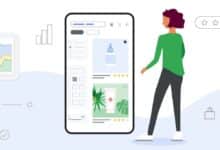La adopción de Microsoft 365 tiene un precio para algunas empresas. Este precio es la corrupción de Active Directory (AD). Una empresa puede experimentar Corrupción menor y oculta. Pasará completamente desapercibido hasta que un administrador intente sincronizar el Active Directory local con Azure AD con AD Connect. Cuando esto sucede, el el proceso de sincronización puede fallar debido a la corrupción.
En este artículo, le mostraré cómo usar una herramienta gratuita llamada IDFix para detectar y resolver la corrupción dentro de su Active Directory.
Desafortunadamente, IDfix no está incluido en Windows. Es por eso que deberá descargarlo de GitHub. Para instalar IDFix, use el instalador ClickOnce. Sin embargo, también hay disponible un archivo MSI.
Es simple usar el instalador ClickOnce para instalar IDFix. Simplemente sigue estos 3 pasos:
- Abra el enlace ClickOnce.
- Hacer clic Correr Cuando se le solicite.
- Hacer clic Instalar.
Una vez que instale IDFix, puede comenzar a usarlo para verificar si su Active Directory está dañado. Veamos cómo.
Comprobación de Active Directory en busca de corrupción
El siguiente paso en el proceso es usar IDFix para escanear el Active Directory en busca de corrupción. Seleccione el IDFix de la Inicio de Windows menú para iniciarlo. Si no sucede nada entonces, es posible que deba instalarlo de nuevo.
De vez en cuando, he notado que tienes que instalar IDFix dos veces antes de que funcione. Cuando inicie IDFix, debería ver una pantalla como la que se muestra en la siguiente figura.
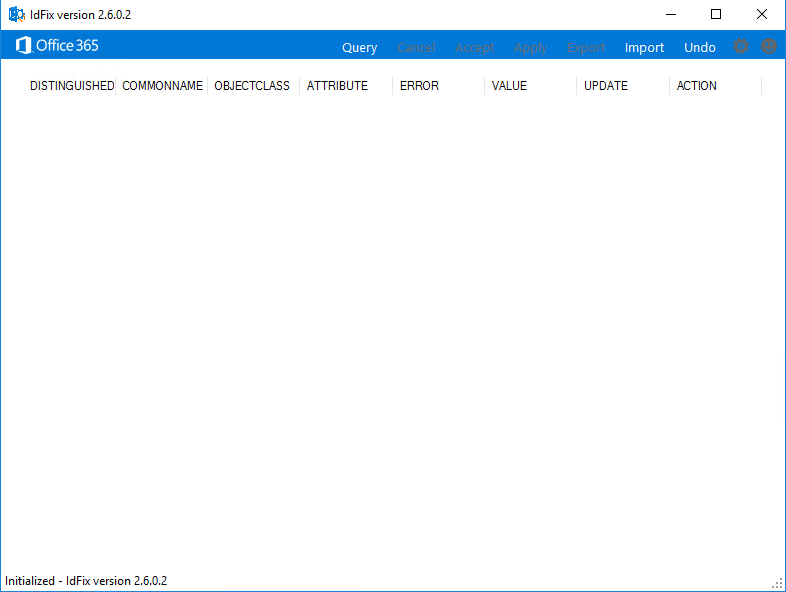
Para analizar el Directorio Activo, solo necesita hacer clic en la palabra Consulta. Lo encontrará en la barra azul que se muestra arriba. Después de eso, la herramienta IDFix analizar su en–entorno de Active Directory local por cualquier error existente. Si tiene una empresa pequeña con solo un puñado de usuarios, el proceso de consulta tiende a ser muy rápido. Sin embargo, en empresas más grandes, el proceso puede tomar algún tiempo para completar.
En total, depende del IDFix. rendimiento de la maquinala número de objetos de Active Directoryy proximidad a un servidor de catálogo global.
Cuando IDFix termine de analizar su Active Directory, lo mostrarle una lista de la errores que puede encontrar. En la figura a continuación, IDFix solo detectó un único error en la máquina. Sin embargo, en entornos más grandes, la herramienta encuentra muchos más errores.
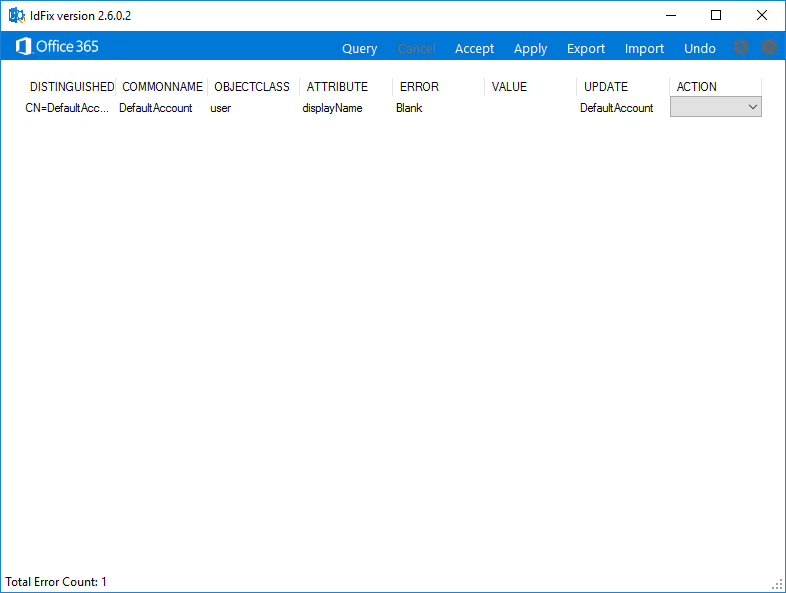
Ahora viene el siguiente paso en el proceso. Es hora de resolver los errores detectados.
Resolución de errores
Ahora que IDFix ha consultado Active Directory, debería tener una lista de errores. Entonces, necesitas resolverlos.
Al mirar la figura anterior, notará que cada error tiene 8 columnas de información desplegado. Estas columnas incluyen:
- Nombre distinguido: El nombre del objeto para el que se devolvió un error.
- Nombre común: El nombre común o el nombre para mostrar del objeto.
- Clase de objeto: El tipo de objeto (usuario, computadora, etc.)
- Atributo: Los atributos que produjeron el error.
- Error: El problema con el atributo
- Valor: El valor problemático actualmente asignado al atributo.
- Actualizar: La solución que IDFix propone usar para el error.
- Acción: El menú desplegable que le permite elegir la acción que desea realizar (editar, eliminar o completar)
En la figura anterior, el error se atribuyó a una cuenta de usuario (según lo designado por la clase de objeto). esta cuenta es Cuenta predeterminada (el Nombre Común). Lo que causó el error fue un atributo llamado Nombre para mostrar (enumerados en la columna Atributo). Específicamente, este atributo tenía un valor en blanco (la columna Error muestra En blanco como tipo de error). La columna Valor confirma que el atributo está realmente vacío.
Aunque este error es específico de mi entorno particular, el proceso que acabo de describir para comprender el error funciona de la misma manera, independientemente del tipo de error. Por cierto, puede encontrar un resumen de los errores que la herramienta verifica aquí.
Una vez que haya identificado los errores de Active Directory presentes, tiene 4 opciones principales para abordar esos errores. Veamos cómo.
1. Edite el valor
La primera opción es elegir el Editar opción de la Acción actualizar. Esto aplicará el valor mostrado en el Actualizar columna a la Valor columna. Eso también sobrescribe cualquier cosa presente allí antes. Sin embargo, vale la pena señalar que, en algunas situaciones, el Actualizar la columna estará vacía. Esto es especialmente cierto en situaciones en las que IDFix encuentra elementos duplicados.
2. Eliminar el valor
Una segunda opción es elegir el Remover opción de la Acción desplegable. Esto borrará el valor del atributo. Según el atributo que se encuentre en estado de error, borrar el valor puede hacer que el error desaparezca. También podría producir un error diferente, como el que se muestra en la captura de pantalla anterior, porque el valor ahora está en blanco.
3. Marque el valor como completo
La tercera forma en que puede remediar un error es marcar el valor como completo. Esto le dice a IDFix que el valor existente está bien y que en realidad no es un error. Normalmente, solo haría esto si se detectaran valores duplicados. Por ejemplo, si dos usuarios tienen la misma dirección de correo electrónico, entonces la dirección podría ser correcta para una de esas cuentas. En este caso, querrá marcar la cuenta correcta como completa. Entonces, lo harás modificar el valor de la segunda cuenta.
4. Intervención Manual
Una cuarta forma de resolver errores es modificar manualmente objetos y atributos. Eso es usar herramientas de administración nativas de Active Directory, como la consola de Usuarios y equipos de Active Directory. Una vez hecho esto, puede vuelva a ejecutar la herramienta IDFix para asegurarse de que los errores ya no estén presentes.
Pensamientos finales
Cuando termine de resolver todos los errores que reportó la herramienta IDFix, es sumamente importante volver atrás y volver a ejecutar la herramienta. Esto es importante por dos razones:
- Si un objeto de Active Directory contiene varios errores, el La herramienta IDFix solo enumera el primer error encontrado . Resolver ese error no hace que los otros errores desaparezcan. Volver a ejecutar la herramienta también puede revelar errores restantes.
- Resolver un error ocasionalmente puede desencadenar uno nuevo. Por ejemplo, esto puede suceder cuando establece ciertos atributos en un valor nulo.
Como práctica recomendada, debe siga ejecutando la herramienta IDFix hasta que ya no se informen errores.
¿Tiene más preguntas sobre la corrección de IDFix en Active Directory? Revisar la Preguntas más frecuentes y Recursos secciones a continuación.
Preguntas más frecuentes
¿Qué hace que los objetos de Active Directory se corrompan?
El Active Directory en sí mismo es confiable y no es susceptible de corrupción. Dicho esto, problemas de hardware relacionados con el almacenamiento y la memoria pueden conducir a la corrupción de Active Directory. Lo mejor que pueden hacer las empresas para evitar la corrupción es utilizar hardware de nivel de servidor y RAM de corrección de errores.
¿Importa mi ubicación cuando ejecuto IDFix?
Si bien técnicamente puede ejecutar IDFix desde cualquier lugar, es una buena idea asegurarse de tener un servidor de catálogo global en su red. IDFix consulta el catálogo global. Si el servidor de catálogo global más cercano está a través de un enlace WAN, podría resultar en un rendimiento deficiente.
¿Cuáles son los requisitos mínimos de hardware para ejecutar IDFix?
IDFix requiere al menos 4 GB de RAM y 2 GB de espacio en disco duro. Aunque técnicamente no es un requisito, también es una buena idea use una máquina con un SSD. IDFix es OI intensivoy un SSD puede mejorar en gran medida el rendimiento de la herramienta. Ver más sobre los requisitos aquí.
¿En qué versiones de Windows puedo ejecutar IDFix?
IDFix se ejecuta tanto en Windows Server como en las versiones de escritorio de Windows. Windows Server 2008 R2 y superior son compatibles, al igual que Windows 7 y sistemas superiores. El sistema operativo debe ejecutar una arquitectura de 64 bits y .NET 4.0 o superior es necesario.
¿Cuáles son los errores más comunes informados por IDFix?
Uno de los errores más comúnmente reportados son Errores de carácter. Estos ocurren cuando un El valor contiene un carácter no válido. Otro error común es un Error de formato. Ocurre cuando un atributo tiene un formato incorrecto.
Recursos
TechGenix: artículo sobre IDFix que corrige Azure AD
Aprenda a usar IDfix para corregir errores de Azure AD Connect.
TechGenix: Artículo sobre conceptos básicos de IDFix
Lea más sobre los conceptos básicos del uso de IDFix.
TechGenix: artículo sobre casos de uso de IDFix
Descubra por qué a veces puede necesitar usar la herramienta IDFix, incluso si no tiene conocimiento de ningún problema.
Microsoft: Documentación para IDFix
Descubra la documentación de Microsoft para la herramienta IDFix.
GitHub: artículo sobre la herramienta IDFix
Busque la herramienta IDFix en GitHub.
Microsoft: Artículo sobre errores IDFix
Conozca los errores que puede encontrar al ejecutar la herramienta IDFix.